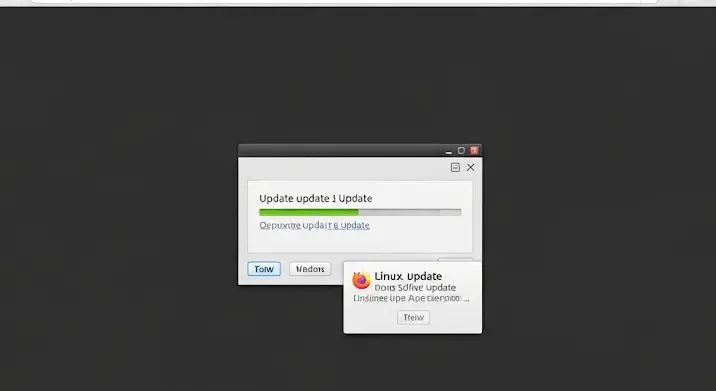
Üdvözlünk! Ha te is azon Linux felhasználók közé tartozol, akik még mindig a méltán népszerű, de mára már veteránnak számító Linux Mint 15 „Olivia” operációs rendszert használják, valószínűleg találkoztál már azzal a kihívással, hogy naprakészen tartsd a szoftvereidet. Különösen igaz ez a böngészőkre, melyek az internethez vezető kapuink, és így a biztonságunk első vonalai. Ebben a részletes útmutatóban bemutatjuk, hogyan kezelheted a Firefox frissítését Linux Mint 15 alatt, milyen korlátokkal szembesülhetsz, és melyek a legjobb megoldások a biztonságos és funkcionális böngészési élmény fenntartásához.
### Miért Fontos a Böngésző Frissítése?
A web folyamatosan fejlődik, és ezzel együtt a kiberfenyegetések is. Egy elavult böngésző sebezhetőségi pontokat rejt, amelyeken keresztül rosszindulatú szoftverek vagy támadók férhetnek hozzá rendszeredhez és adataidhoz. A frissítések nemcsak biztonsági réseket foltoznak be, hanem új funkciókat, jobb teljesítményt, kompatibilitást a legújabb webes szabványokkal, és optimalizált felhasználói élményt is hoznak. A Firefox esetében ez különösen igaz, hiszen a Mozilla aktívan fejleszti böngészőjét, hogy versenyben maradjon, és megőrizze a felhasználók adatait.
### A Linux Mint 15 „Olivia” és a Frissítések Kihívása
Mielőtt belevágnánk a technikai részletekbe, fontos megérteni a helyzet alapját. A Linux Mint 15, kódnevén „Olivia”, 2013 májusában jelent meg, és élettartama (End-of-Life, EOL) 2014 januárjában lejárt. Ez azt jelenti, hogy a rendszerhez tartozó hivatalos tárolók már nem kapnak biztonsági frissítéseket, hibajavításokat vagy szoftverfrissítéseket. Ez a legfőbb ok, amiért a szokásos `apt update` és `apt upgrade` parancsok nem fogják frissíteni a Firefoxot a legújabb verzióra. A rendszer már nem támogatott, ami komoly biztonsági kockázatot jelent, függetlenül attól, hogy a böngésző friss-e.
**Fontos Figyelmeztetés:** Bár igyekszünk segítséget nyújtani a Firefox frissítéséhez egy elavult rendszeren, a legbiztonságosabb és legajánlottabb megoldás mindig az operációs rendszer frissítése egy támogatott, hosszú távú támogatással (LTS) rendelkező verzióra, mint például a Linux Mint 21 (Vanessa) vagy egy újabb.
### A Hagyományos Frissítési Módszerek Korlátai
A legtöbb Linux disztribúción a szoftverek frissítése a csomagkezelő segítségével történik. Ubuntu-alapú rendszerek, mint a Linux Mint is, az APT (Advanced Package Tool) rendszert használják.
1. **`sudo apt update`**: Ez a parancs frissíti a csomaglistákat a konfigurált tárolókból. Linux Mint 15 esetén ez a parancs még lefuthat, de a tárolók tartalma már nem változik, és a legújabb szoftververziókat nem fogja tartalmazni.
2. **`sudo apt upgrade`**: Ez a parancs frissíti a már telepített csomagokat az elérhető legújabb verziókra. Mivel a tárolókban nincs újabb Firefox verzió a Linux Mint 15-höz, ez a parancs sem fogja frissíteni a böngészőt.
Ezek a parancsok tehát nem lesznek elegendőek a modern Firefox verzió telepítéséhez.
### Alternatív Megoldások: Hogyan Szerezzünk Újabb Firefoxot?
Mivel a hivatalos tárolók nem segítenek, alternatív utakat kell keresnünk. A következő módszerek közül a **közvetlen letöltés a Mozilla oldaláról** a legmegbízhatóbb egy ilyen régi rendszeren.
#### 1. Közvetlen Letöltés a Mozilla Hivatalos Oldaláról (Ajánlott Linux Mint 15-höz)
Ez a módszer biztosítja, hogy a Firefox legújabb, vagy legalábbis egy sokkal frissebb verzióját használd. Fontos megjegyezni, hogy ebben az esetben a Firefox nem lesz a rendszerrel integrálva a hagyományos értelemben, és a frissítéseket manuálisan kell majd kezelni.
**Lépésről Lépésre Útmutató:**
1. **Töltsd le a Firefoxot:**
Nyisd meg a meglévő (akár régi) Firefox böngésződet, és navigálj a Mozilla hivatalos letöltőoldalára: `https://www.mozilla.org/firefox/new/`
Görgess le, keresd meg a „Letöltés más platformokra és nyelvekre” (Download for other platforms and languages) linket, majd válaszd ki a Linux 64-bit (vagy 32-bit, ha a rendszered az) verzióját magyar nyelven, ha elérhető, vagy az angol verziót. A letöltött fájl neve valószínűleg `firefox-XX.Y.tar.bz2` formátumú lesz (ahol XX.Y a verziószám).
Mentsd el a fájlt a `Letöltések` mappádba, vagy egy másik könnyen hozzáférhető helyre.
2. **Csomagold ki a fájlt:**
Nyisd meg a terminált (Ctrl+Alt+T).
Lépj abba a könyvtárba, ahová letöltötted a Firefoxot, pl.:
`cd ~/Letöltések`
Csomagold ki a fájlt. Ajánlott egy külön mappába tenni, például a `/opt` könyvtárba, ami a kiegészítő szoftverek számára van fenntartva. Első lépésként hozd létre a mappát és adj neki megfelelő jogokat:
`sudo mkdir /opt/firefox`
Majd csomagold ki a letöltött archívumot a `/opt/firefox` mappába:
`sudo tar xjf firefox-*.tar.bz2 -C /opt/firefox`
Ez a parancs kicsomagolja a `firefox` mappát a `firefox-*.tar.bz2` fájlból a `/opt/firefox` könyvtárba. A végeredmény valószínűleg `/opt/firefox/firefox/` lesz.
3. **Indítsd el a Firefoxot:**
A kicsomagolás után a futtatható fájl a `/opt/firefox/firefox/firefox` útvonalon található (figyelem, a dupla „firefox” mappa a kicsomagolás miatt).
A terminálból így indíthatod:
`/opt/firefox/firefox/firefox`
Ha elindul, gratulálunk! Már az új Firefox verziót használod.
4. **Hozd létre az indítóikont:**
Ahhoz, hogy ne kelljen mindig terminálból indítani, hozz létre egy indítóikont a menüben vagy az asztalon.
Kattints jobb egérgombbal az asztalon, és válaszd a „Indító létrehozása” (Create Launcher) opciót.
* **Név:** Firefox (Új verzió)
* **Parancs:** `/opt/firefox/firefox/firefox`
* **Megjegyzés:** A legújabb Firefox böngésző.
* Kattints az „Ikon” gombra, és keress egy megfelelő Firefox ikont, amit a `/opt/firefox/firefox/browser/chrome/icons/default/` mappában találhatsz (általában `default128.png` vagy hasonló).
Kattints az „OK” gombra.
**Előnyök:**
* A legfrissebb Firefox verzió elérése.
* Független a rendszer tárolóitól.
**Hátrányok:**
* A frissítéseket manuálisan kell ellenőrizni és telepíteni (ismételni a 1-2. lépést, felülírva a régit).
* Nem integrálódik a rendszerrel a „rendes” frissítési folyamatba.
* Az alapértelmezett böngésző beállítása bonyolultabb lehet.
#### 2. PPA (Personal Package Archive) Használata (Nem Ajánlott EOL Rendszerekhez)
A PPA-k kiváló megoldást jelentenek általában a legújabb szoftverek elérésére, azonban a Linux Mint 15 esetében a PPA-k használata rendkívül problémás és kockázatos. A PPA-k az Ubuntu verziókhoz vannak kötve (a Mint alapja az Ubuntu), és egy EOL rendszerre PPA hozzáadása gyakran függőségi hibákat vagy akár a rendszer instabilitását is okozhatja, mivel a PPA csomagjai sokkal újabb alapkövetelményeket támaszthatnak, mint amit a régi rendszer képes biztosítani. Ezért ezt a módszert kifejezetten **nem ajánljuk** a Linux Mint 15-höz.
#### 3. Az Operációs Rendszer Frissítése (A Legjobb és Legbiztonságosabb Megoldás!)
Ahogy már említettük, a legjobb és legbiztonságosabb megoldás a probléma gyökerének kezelése: frissítsd az operációs rendszeredet! A Linux Mint 15 elavult, ami azt jelenti, hogy nemcsak a Firefox, hanem az összes rendszerkomponens (kernel, grafikus illesztőprogramok, alapkönyvtárak stb.) is sebezhetővé válhat.
**Miért érdemes frissíteni az OS-t?**
* **Biztonság:** Rendszeres biztonsági frissítések a rendszer minden szintjén.
* **Kompatibilitás:** Modern hardverek és szoftverek támogatása.
* **Egyszerűség:** A Firefox és minden más szoftver frissítése egyszerűen, a beépített csomagkezelővel történik.
* **Stabilitás és Teljesítmény:** Optimalizáltabb, stabilabb és gyakran gyorsabb rendszer.
* **Új Funkciók:** Hozzáférés az operációs rendszer legújabb funkcióihoz és fejlesztéseihez.
**A frissítés folyamata (röviden):**
Mivel a Linux Mint 15-ről közvetlenül egy modern LTS verzióra történő frissítés nem támogatott, a legtisztább és legmegbízhatóbb módszer egy tiszta telepítés.
1. **Adatok mentése:** Mentsd le az összes fontos adatodat külső meghajtóra vagy felhőbe. Ez a legfontosabb lépés!
2. **Telepítő média készítése:** Töltsd le a Linux Mint legújabb LTS verziójának (pl. Linux Mint 21.x „Vanessa” vagy „Victoria”) ISO képfájlját a hivatalos weboldalról, és készíts belőle bootolható USB meghajtót vagy DVD-t (pl. Etcher, Rufus programokkal).
3. **Tiszta telepítés:** Indítsd el a gépet a telepítő médiáról, és telepítsd az új rendszert. A telepítés során formázni fogod a merevlemezt (vagy a rendszert tartalmazó partíciót), ami törli a régi rendszert és minden rajta lévő adatot.
Ez a lépés drasztikusnak tűnhet, de hosszú távon ez a legbiztonságosabb és legkevésbé fájdalmas módja annak, hogy egy modern és naprakész Linux élményt kapj.
### Fontos Megfontolások és Figyelmeztetések
* **Rendszerbiztonság:** Egy elavult operációs rendszer használata alapvető biztonsági kockázatot jelent, még akkor is, ha a böngésződet frissen tartod. A rendszer más részein lévő sebezhetőségek (pl. kernel, hálózati stack) továbbra is kihasználhatóak maradhatnak.
* **Hardver kompatibilitás:** A Linux Mint 15 egy közel évtizedes rendszer. Lehet, hogy egyes modern weboldalak vagy webes alkalmazások (pl. videó streaming szolgáltatások) már nem fognak optimálisan működni rajta, még friss böngészővel sem, mivel függhetnek a rendszer alacsonyabb szintű könyvtáraitól vagy a hardvergyorsítás modern funkcióitól.
* **Mentés, mentés, mentés:** Bármilyen komolyabb változtatás előtt mindig készíts biztonsági mentést a fontos adataidról!
### Gyakori Problémák és Hibaelhárítás
Ha a közvetlen letöltéses módszert választottad, a következő problémákkal találkozhatsz:
* **Engedélyek:** Ha a Firefox nem indul el a kicsomagolás után, ellenőrizd az engedélyeket. Győződj meg róla, hogy a felhasználódnak van olvasási és futtatási engedélye a `/opt/firefox/firefox/firefox` fájlra és az azt tartalmazó mappákra. Ha `sudo`val csomagoltad ki, lehet, hogy a fájlok root tulajdonban vannak. Próbáld meg a tulajdonjogot átadni a felhasználódnak: `sudo chown -R $USER:$USER /opt/firefox`.
* **Függőségi hibák:** Előfordulhat, hogy a legújabb Firefox verzió modernebb rendszerkönyvtárakat (pl. glibc) igényel, mint amik a Linux Mint 15-ön elérhetők. Ebben az esetben a Firefox valószínűleg nem fog elindulni, vagy hibákkal fog leállni. Ezt a problémát csak az operációs rendszer frissítése oldhatja meg.
* **Profil migráció:** Ha a régi Firefox profilodat szeretnéd használni az új verzióval, az általában automatikusan megtörténik, ha az új Firefox elindítása után az megtalálja a régi profilmappát (`~/.mozilla/firefox/`). Ha probléma adódik, keresd a Mozilla támogatási oldalát a profilkezeléssel kapcsolatban.
### Összefoglalás és Ajánlás
A Firefox frissítése Linux Mint 15 alatt egyértelműen kihívást jelent, elsősorban az operációs rendszer elavultsága miatt. Bár a közvetlen letöltés és manuális telepítés ideiglenes megoldást nyújthat a böngésző frissen tartására, ez nem oldja meg a mélyebben gyökerező biztonsági problémákat, amelyek egy nem támogatott operációs rendszer használatából adódnak.
**Erős javaslatunk:** A hosszú távú biztonság és a modern felhasználói élmény érdekében mihamarabb tervezd meg a Linux Mint operációs rendszer frissítését egy támogatott LTS verzióra. Ez nemcsak a Firefox, hanem az összes többi szoftvered frissítését is leegyszerűsíti, és egy stabil, biztonságos alapot teremt a jövőre nézve. Ne feledd, a digitális biztonság a rendszered alapjainál kezdődik!
